CAD绘制操作杆平面图
CAD绘制操作杆平面图
CAD是一款专业的制图软件,可以用来绘制我们需要的各种图形,比如机械零件,今天为大家分享的是用CAD绘制机械的工具类零件—操作杆平面图。以下是具体教程,有需要的小伙伴一起来看看吧:
1.点击左侧工具栏的【构造线】命令你绘制两条互相垂直的线,执行偏移命令【O】将水平线向上偏移25,以偏移后的直线和垂直线的交点作为圆心分别绘制半径为50、70、90的三个同心圆。最后再绘制如图所示的两条直线。
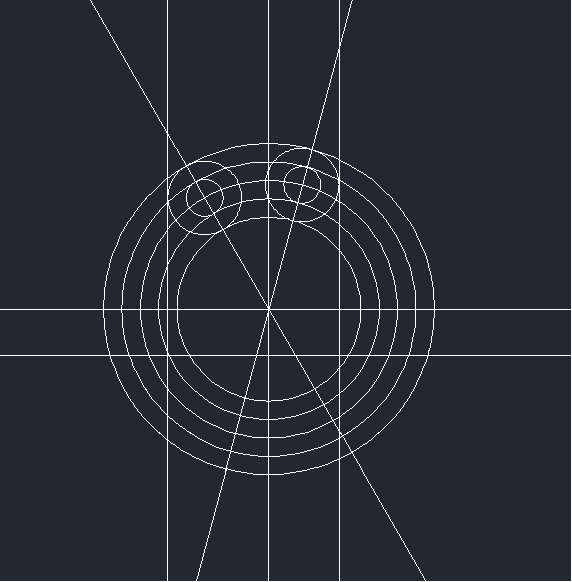 2.对图形进行修剪,执行【O】命令将垂直线向右偏移90和140,点击左侧工具栏的【圆】命令绘制如图所示的圆,半径分别为15和30。使用直线工具将圆进行连接,同时在画好的圆上绘制一条直线,长度为100,最后执行切点画圆绘制一个半径为100的圆。
2.对图形进行修剪,执行【O】命令将垂直线向右偏移90和140,点击左侧工具栏的【圆】命令绘制如图所示的圆,半径分别为15和30。使用直线工具将圆进行连接,同时在画好的圆上绘制一条直线,长度为100,最后执行切点画圆绘制一个半径为100的圆。
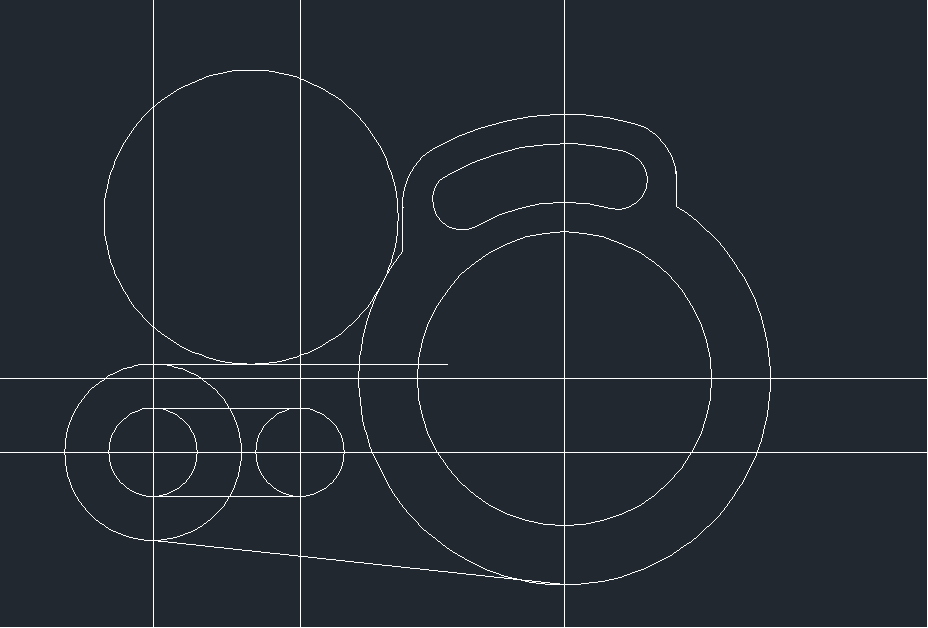 3.对图形进行修剪,将垂直线向左偏移240,以偏移后的直线和水平线的交点为圆心绘制一个半径为12的圆。执行直线命令绘制两条直线,效果如下图所示。
3.对图形进行修剪,将垂直线向左偏移240,以偏移后的直线和水平线的交点为圆心绘制一个半径为12的圆。执行直线命令绘制两条直线,效果如下图所示。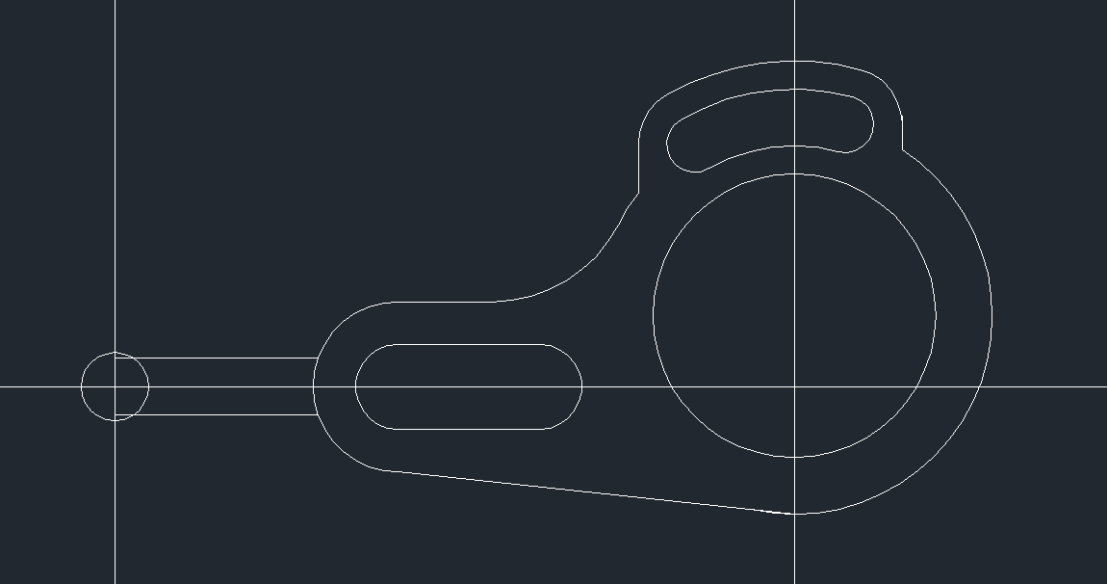
4.最后对图形进行修剪,并把辅助的构造线删除,一个操作杆就绘制好了。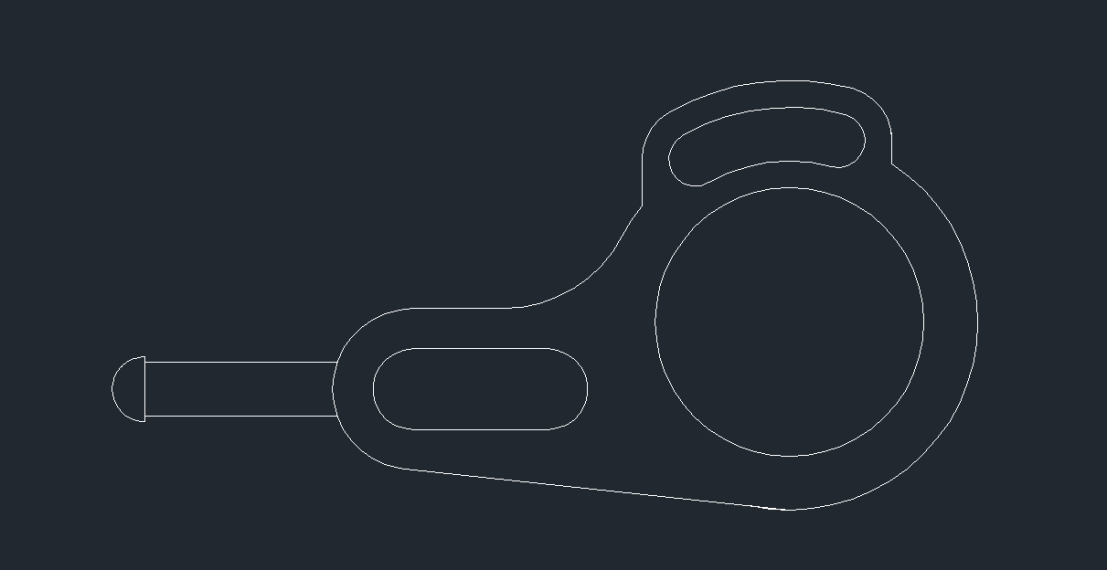
推荐阅读:购买CAD
推荐阅读:CAD柠檬茶绘制


























